有的朋友遇到了电脑系统出现问题的情况,开不了机了,不知道怎么处理,其实针对电脑开不了机的情况,离线重装系统win7可以有效的解决这个问题,那么怎么离线重装系统win7呢?很多朋友不了解具体的处理方法,下面我们就来介绍离线重装系统win7详细教程。
U盘安装win7准备:
(1)下载小白一键重装系统软件
(2)需要另一台有网络的计算机和一个8G以上的空U盘。
(3)制作win7系统U盘启动工具
U盘安装win7步骤:
1、将制作好的U盘启动工具插到需要重装系统的电脑上面,根据下图提示的启动热键,将电脑开机后按F12热键进入启动选择界面,然后选择U盘或者USB选项进入。
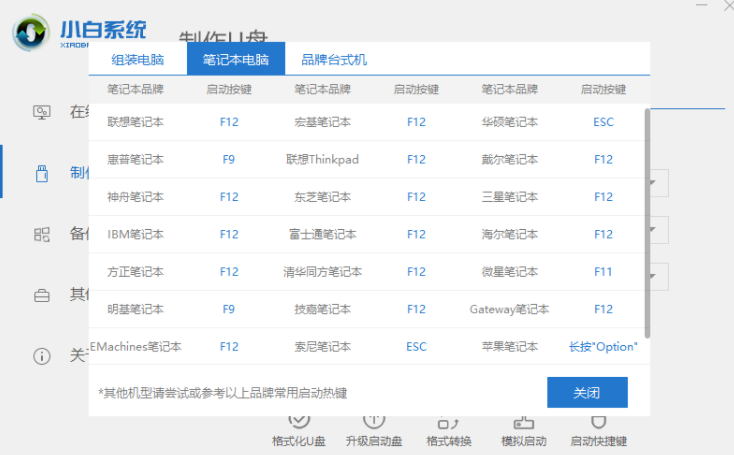
2.接着进入到小白 PE系统界面。选择【1】回车进入。
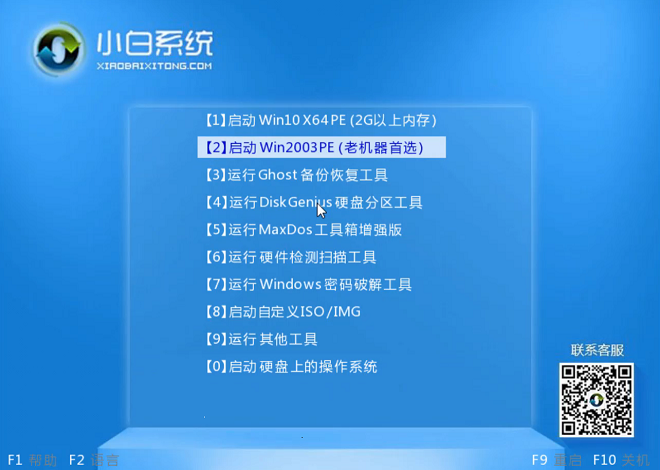
3.加载完成后弹出小白装机工具,选择win7旗舰版来点击【安装】,接着开始安装系统。

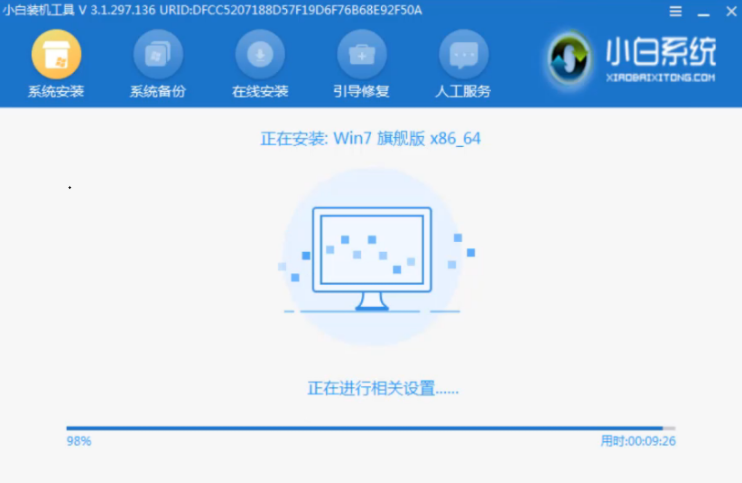
4.最后提示安装成功后,我们拔掉U盘工具重新启动计算机。

5.它会自动多次重启计算机,并耐心等待系统重新安装完成。

以上就是小编带来的怎么离线重装系统win7详细教程的全部内容,希望可以提供帮助。